
Pēdējo reizi atjaunināts
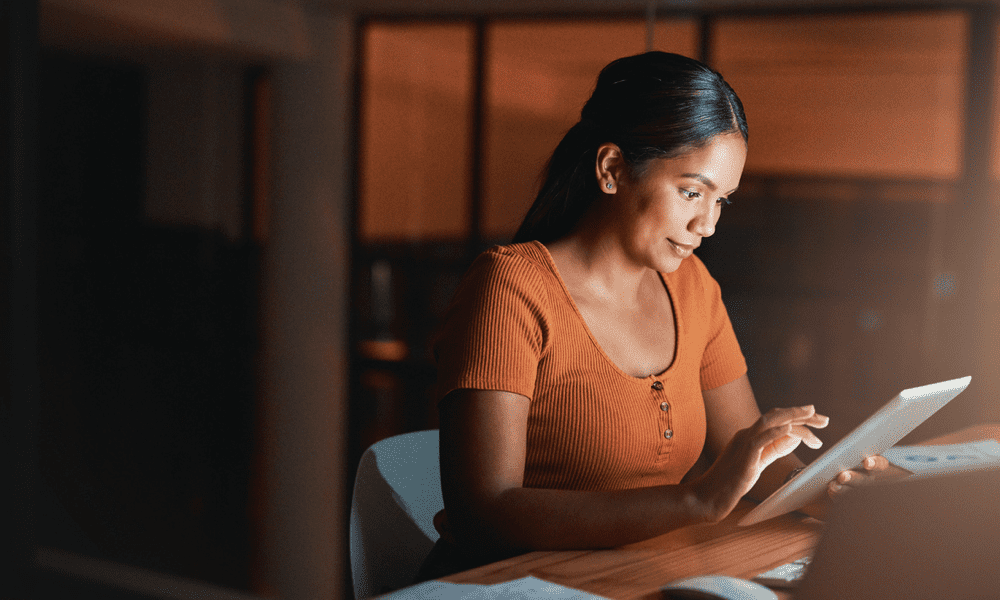
Sadalīts ekrāns var būt ļoti noderīgs, taču tas var parādīties arī tad, kad jūs to patiešām nevēlaties. Šeit uzziniet, kā iPad ierīcē atbrīvoties no dalītā ekrāna.
Vai kādreiz lietojat savu iPad, kad, nejauši pavelkot ekrānu, pēkšņi blakus parādījās divas dažādas lietotnes? Vēl kaitinošāk ir tas, ka ekrāna malā var atrasties neliels logs, kas aizsedz lielu jūsu izmantotās lietotnes daļu?
IPad ir daži ļoti noderīgas daudzuzdevumu funkcijas kas ļauj vienlaikus skatīt vairākas lietotnes vai vienlaikus strādāt ar diviem Safari logiem, bet ko darīt, ja vienkārši vēlaties atgriezties pie sava iPad kā parasti?
Ja jūs nomoka vairākuzdevumu logi, tālāk uzziniet, kā iPad ierīcē atbrīvoties no dalītā ekrāna.
Kā atbrīvoties no sadalītā ekrāna iPad, izmantojot dažādas lietotnes
Sadalīts ekrāns (vai Sadalīts skats kā Apple to sauc) ļauj izmantot divas dažādas lietotnes blakus. Tas var būt neticami noderīgi, ja vēlaties, piemēram, lasīt no vienas lietotnes, vienlaikus strādājot citā. Vai arī vēlaties kopēt informāciju no vienas lietotnes citā, un dalītā ekrāna režīms var padarīt to daudz mazāk apgrūtinošu.
Tomēr, kad esat gatavs atgriezties darbā ar vienu lietotni, jums būs jāzina, kā atbrīvoties no dalītā ekrāna. Par laimi, tas ir ļoti vienkārši, tiklīdz jūs zināt, kā.
Lai atbrīvotos no dalītā ekrāna iPad, izmantojot dažādas lietotnes:
- Meklējiet līniju, kas ir robeža starp abām sadalītā ekrāna pusēm.
- Pieskarieties un turiet pelēko pogu vilkšanas roktura ikona kas atrodas šīs rindas vidū.
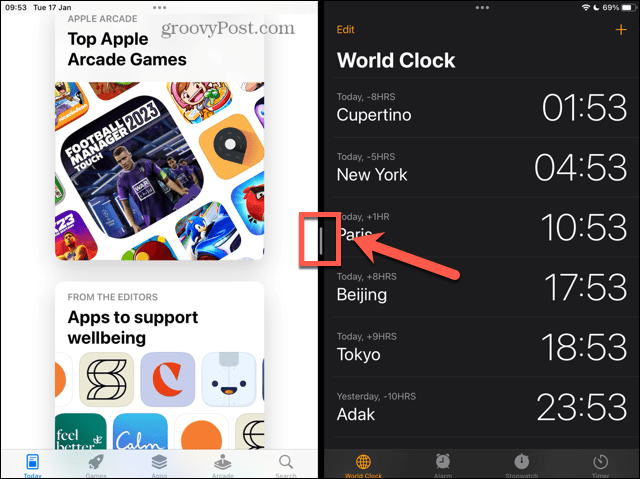
- Ja vēlaties turpināt lietot lietotni, kas atrodas sadalītā ekrāna labajā pusē, velciet šo rokturi līdz galam uz ekrāna kreiso pusi.
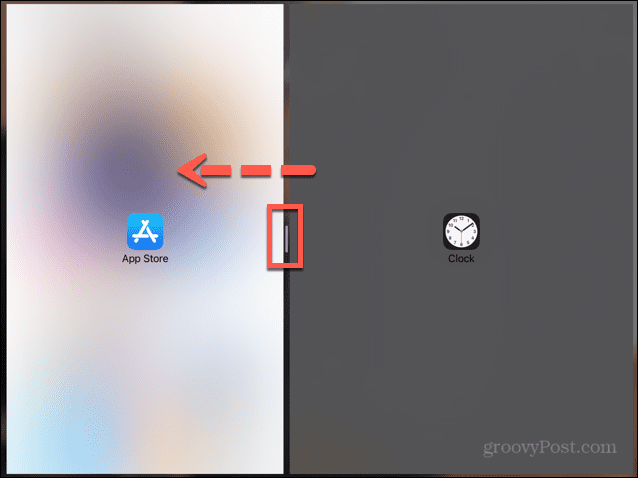
- Ja vēlaties turpināt lietot lietotni, kas atrodas pa kreisi no sadalītā ekrāna, velciet šo rokturi līdz galam pa labi no ekrāna.

- Kad sadalītājs atrodas gandrīz ekrāna malā un viena no lietotņu ikonām pazūd no skata, atlaidiet ekrānu.
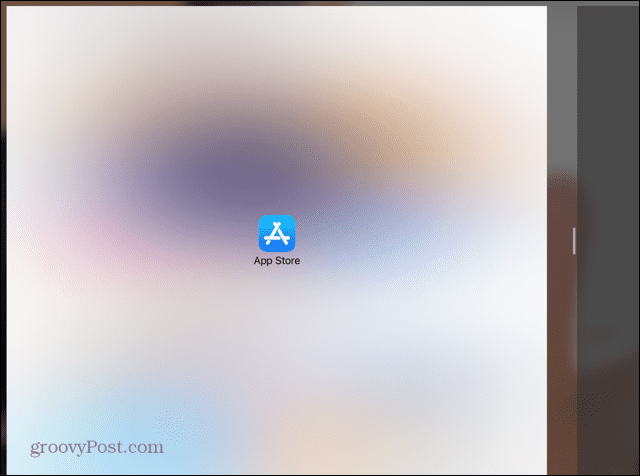
- Lietotnei, kas aizņēma vairāk ekrāna, tagad vajadzētu atvērt pilnekrāna režīmā.
Kā atbrīvoties no sadalītā ekrāna iPad programmā Safari
Ne tikai ļauj jums izmantot sadalīto ekrānu ar divām dažādām lietotnēm, bet arī ļauj izmantot sadalīto ekrānu ar diviem Safari logiem. Tas ir ļoti noderīgi, ja vēlaties salīdzināt divas dažādas tīmekļa vietnes, negriežoties starp tām un atpakaļ.
Ir daži dažādi veidi, kā atbrīvoties no Safari sadalītajā ekrānā.
Lai atbrīvotos no Safari dalītā ekrāna, izmantojot dalītāju:
- Kā aprakstīts iepriekš, pieskarieties un turiet pelēko krāsu vilkšanas rokturis dalītā ekrāna sadalītāja centrā.
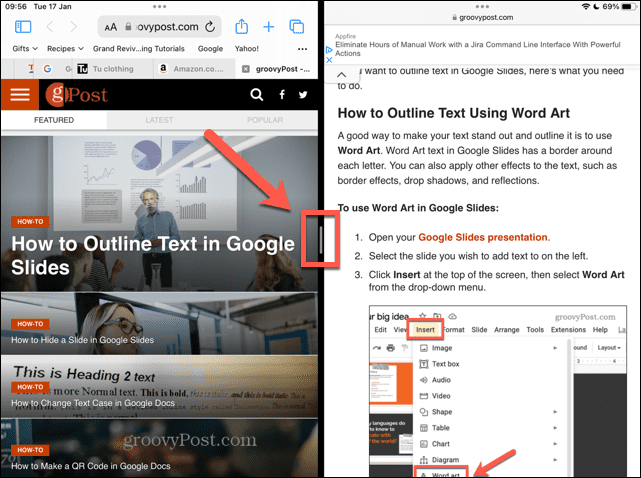
- Velciet to pa kreisi vai pa labi atkarībā no tā, kuru logu vēlaties turpināt izmantot.
- Kad atdalītājs atrodas netālu no ekrāna malas un viena no Safari ikonām pazūd, noņemiet pirkstu no ekrāna.
- Lielākam logam vajadzētu atgriezties pilnekrāna režīmā.
Lai atbrīvotos no Safari sadalītā ekrāna, izmantojot vairākuzdevumu ikonu:
- Pieskarieties Daudzuzdevumu veikšana ikona (trīs punkti) logam, ar kuru vēlaties turpināt darbu.
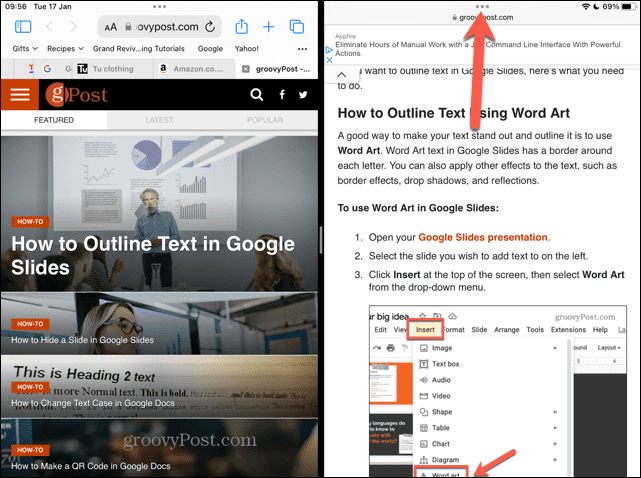
- Izvēlieties Pilnekrāna režīms.
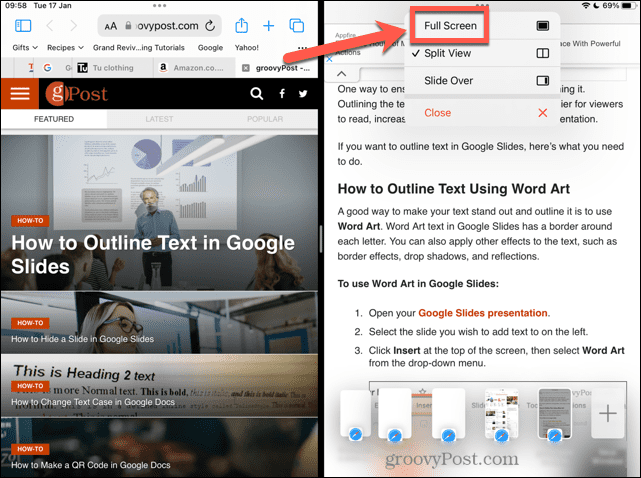
- Atlasītais logs tagad pāries pilnekrāna režīmā.
Lai atbrīvotos no Safari sadalītā ekrāna, apvienojot:
- Pieskarieties un turiet Windows ikonu viena no sadalītā ekrāna loga augšējā labajā stūrī.
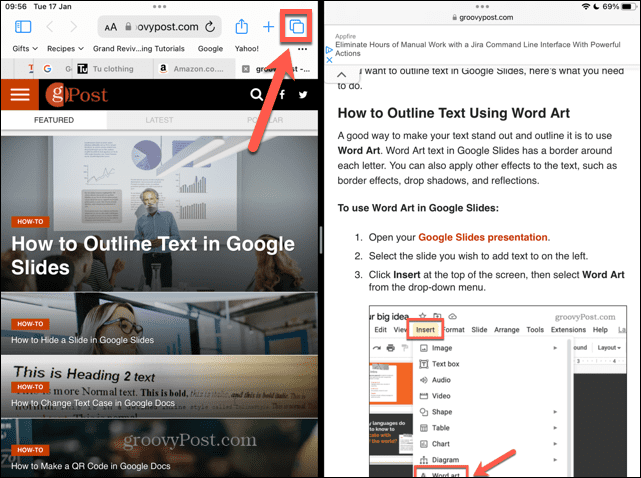
- Izvēlieties Apvienot visus Windows.
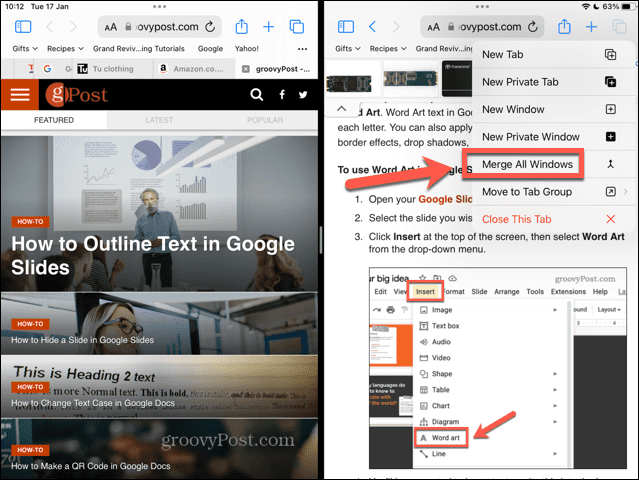
- Logi, kas iepriekš bija sadalītā ekrānā, vienā Safari logā tiks apvienoti atsevišķās cilnēs.
Kā atbrīvoties no Slide Over uz iPad
Slidiniet pāri ir vēl viena noderīga vairākuzdevumu funkcija. Tas ļauj jums redzēt mazāku lietotnes logu pilnekrāna programmas loga augšdaļā. Tas var būt ļoti noderīgi, taču ir viegli nejauši atvērt logu Slide Over.
Paslēpt logu Slide Over iPad ir diezgan vienkārši, taču pilnīga atbrīvošanās no tā ir nedaudz sarežģītāka. Vispirms ir jāpārveido logs Slide Over par dalītu ekrānu, pirms tiek atbrīvots no sadalītā ekrāna, izmantojot kādu no iepriekš minētajām metodēm.
Lai iPad paslēptu logu Slide Over:
- Pārvelciet logu Slide Over uz tuvāko ekrāna pusi. Viena no metodēm ir vilkt no loga Slide Over ārējās malas.
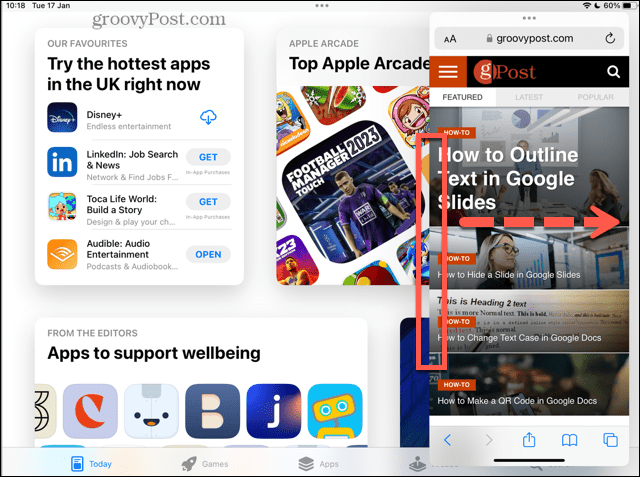
- Vai arī pieskarieties un turiet vairākuzdevumu ikonu un pēc tam ātri pārvelciet logu Slide Over līdz ekrāna malai.
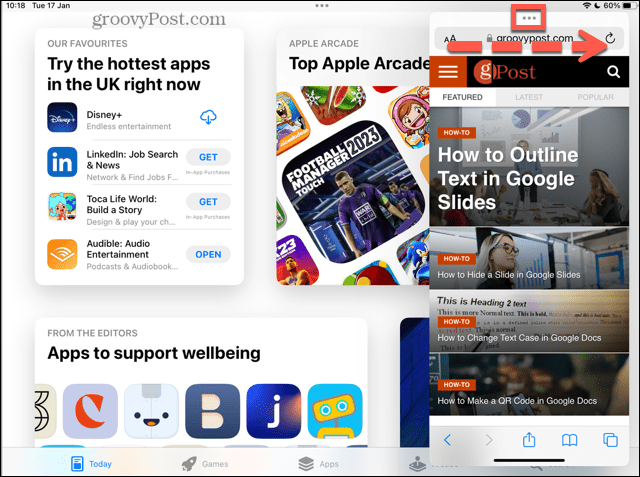
- Ja to izdarīsit pareizi, logs Slide Over pazudīs no skata, taču tas netiks pilnībā pazudis.
- Lai to atgrieztu, velciet no tās pašas ekrāna malas uz centru, un ekrānam Slide Over vajadzētu atkal parādīties.
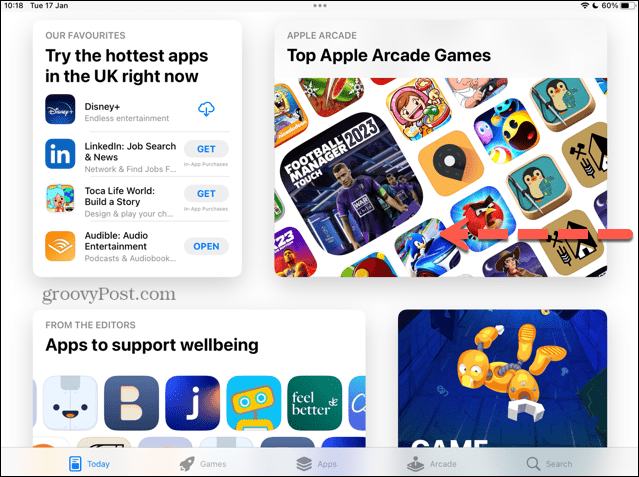
Lai iPad ierīcē atbrīvotos no loga Slide Over:
- Pieskarieties un turiet vairākuzdevumu ikonu loga Slide Over augšpusē.
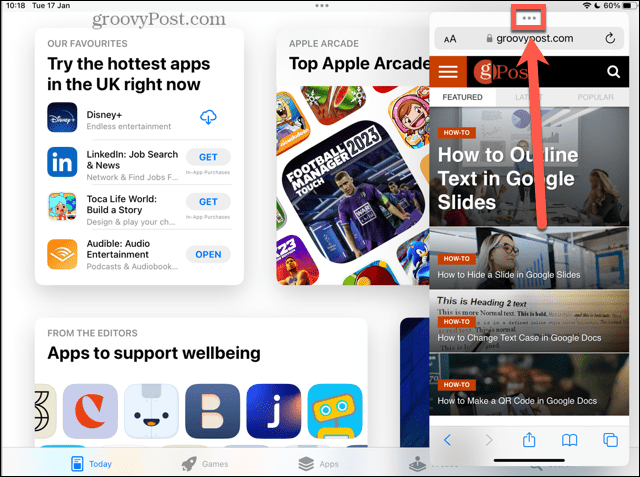
- Lēnām velciet logu uz tuvāko ekrāna pusi.
- Jums vajadzētu redzēt, ka logs zem loga Slide Over kļūst izplūdušs. Tiks parādīta velkamā loga lietotnes ikona.
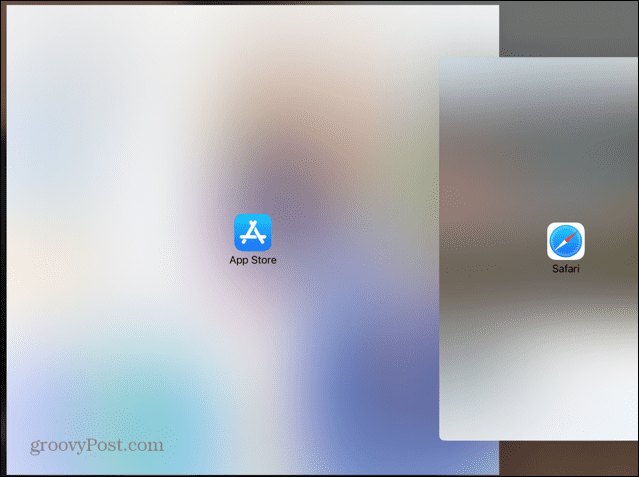
- Atlaidiet ekrānu, un abiem logiem vajadzētu pāriet uz dalītā ekrāna skatu.
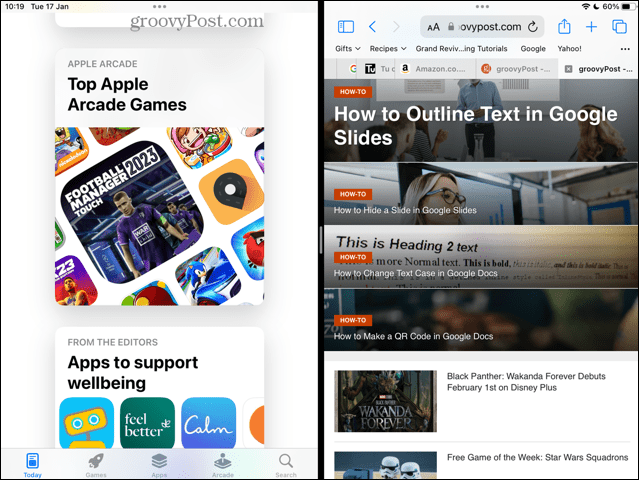
- Izpildiet kādu no iepriekš minētajām metodēm, lai izietu no sadalītā ekrāna, un logs Slide Over beidzot tiks izraidīts!
Pārņemiet kontroli pār savu iPad
Uzzinot, kā iPad ierīcē atbrīvoties no dalītā ekrāna, varat atgūt kontroli pār savu iPad. Varat nodrošināt, ka vienmēr izmantojat vajadzīgo skatu. Lai gan sadalītais ekrāns var būt noderīgs, ir svarīgi zināt, kā atgriezties noklusējuma skatā, kad vēlaties.
Ja vēlaties vairāk kontrolēt savu iPad, ir daudz citu lietu, kas var palīdzēt. Ja tavs iPad ir iestrēdzis uz Apple logotipa, ir daži labojumi, kurus varat izmēģināt. Ja vēlaties strādāt produktīvāk, izmantojot savu iPad, varat uzzināt vairāk par noderīgas daudzuzdevumu funkcijas.
Kā atrast savu Windows 11 produkta atslēgu
Ja jums ir jāpārsūta sava Windows 11 produkta atslēga vai tā vienkārši nepieciešama, lai veiktu tīru OS instalēšanu,...
Kā notīrīt Google Chrome kešatmiņu, sīkfailus un pārlūkošanas vēsturi
Pārlūks Chrome veic lielisku darbu, saglabājot jūsu pārlūkošanas vēsturi, kešatmiņu un sīkfailus, lai optimizētu pārlūkprogrammas veiktspēju tiešsaistē. Viņa ir kā...
